
Мазмуну:
- Автор John Day [email protected].
- Public 2024-01-30 10:41.
- Акыркы өзгөртүү 2025-01-23 14:51.

Үйүбүздүн чатырында биз үчүн электр энергиясын өндүрө турган күн батареялары системасы бар. Бул чоң инвестиция болчу жана убакыттын өтүшү менен акырындык менен төлөйт. Мен муну дайыма күн чыкканда бир нече секунд сайын чакага бир тыйын түшөт деп ойлочумун. Күндөн күнгө ошол тыйындар кошулуп жатат! Мен ошол түшүнүктү ишке ашыра турган монитор курууну чечтим. Марио бир туугандардан келген суроолордун белгиси идеалдуу болуп чыкты. Биздин күн батареялары бир тыйынга электр энергиясын өндүргөн сайын, блок күйүп, Марио монетасынын үнүн ойнойт. Панелдер бир долларлык электр энергиясын өндүргөн сайын (100 тыйын) ал күйүп, оюндагыдай Марио 1уп үнүн ойнойт. Бул менин панелдерим мен болбогондо дагы катуу иштеп жатканын бактылуу эскертүү.
Эскертүү: Бул долбоордогу код учурда Enphase системалары менен гана иштейт. Эгерде сизде башка монитору бар система болсо, анда мен сиз үчүн иштей турган чечимдин үстүндө иштегим келет, төмөндө комментарий калтырыңыз.
1 -кадам: Бул кантип иштейт

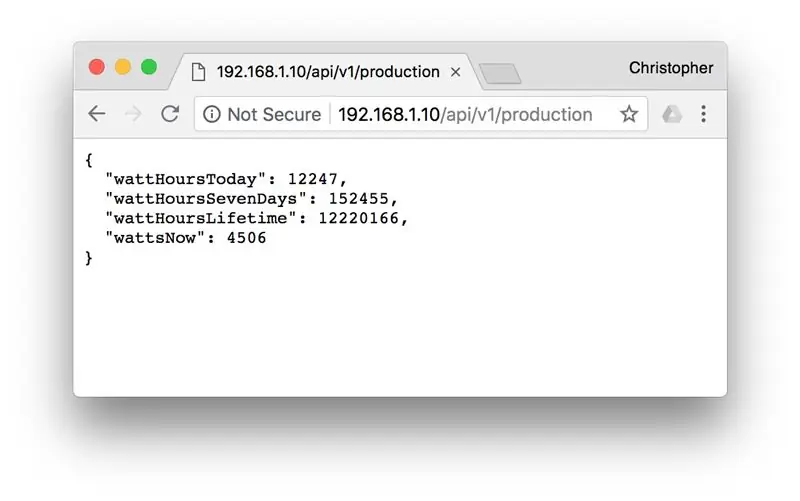
Бул долбоор күн өндүрүшүн көзөмөлдөө үчүн Enphase Envoy кутусуна зымсыз туташуу үчүн NodeMCU колдонот. Эгерде сиз учурда Элчи бар тармакка туташкан болсоңуз, анын IP дарегин кутучадагы экранга карап текшериңиз. Меники учурда 192.168.1.10. Эгерде сиз төмөнкү шилтемени ээрчисеңиз, панелдериңиздин ушул убакка чейин канча энергия өндүргөнүн жана учурдагы кубаттуулукту көрсөткөн кыска (JSON) тексттик жооп аласыз.
192.168.1.10/api/v1/production (Сиз 192.168.1.10 бөлүгүн Envoy IP дарегиңизге дал келиши үчүн өзгөртүшүңүз керек болот.)
Бул долбоор "wattNow" маанисин жана тутумда бир цент электр энергиясын өндүрүүгө канча убакыт кетерин эсептөө үчүн орнотууда берилген киловатт сааттын баасын колдонот. Бул убакыт өткөндөн кийин, ал тыйындын үнүн ойнойт жана сары түстө жаркырайт.
2 -кадам: материалдарды чогултуу


Бул күн мониторун куруу үчүн сизге төмөнкүлөр керек болот.
Электрондук компоненттер:
- NodeMCU Amazon $ 4.99
- Mini Breadboard
- Сары жана жашыл LED
- Piezo buzzer
- 2-100 Ω резисторлор
- USB Micro B кабели (мен проектти иштетүү үчүн кыска, ал эми программаны жүктөө үчүн узунураагын колдондум)
- Өткөргүч зымдар
- USB дубал адаптери (мен эски iPhone кубаттагычын колдондум)
- Enphase Envoy Monitor зымсыз роутерге туташкан
Кутуча компоненттери:
- 3D принтер, жакшысы сары жип менен
- 3-1/8 "квадратка кесилген 3 даана плексиглас
- ак боектор
3 -кадам: NodeMCU менен баштоо жана программаны жүктөө
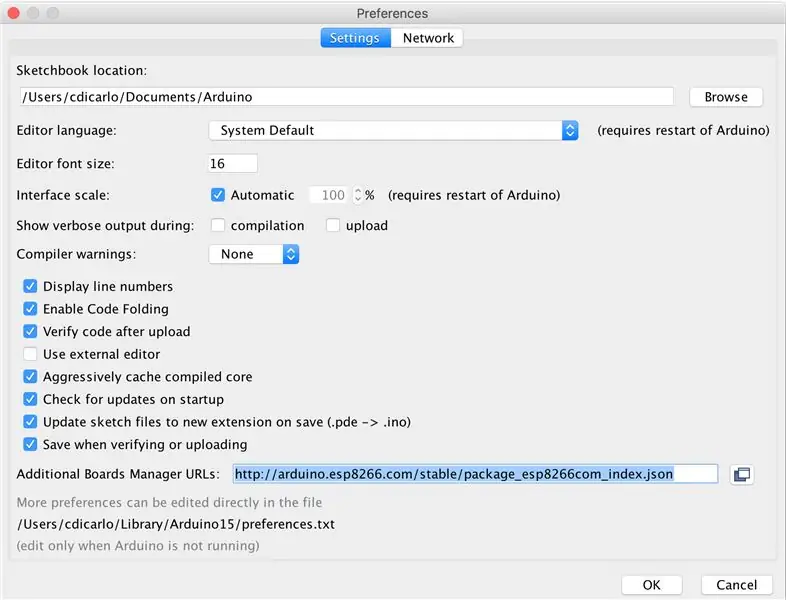
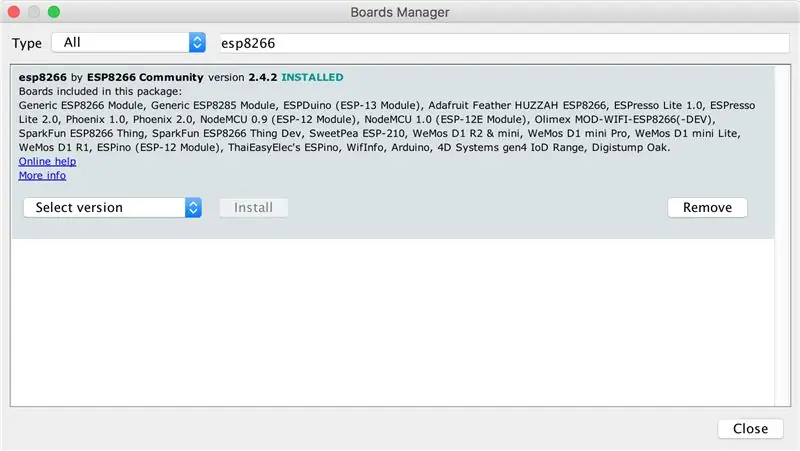
Magesh Jayakumar NodeMCU менен баштоо боюнча эң сонун көрсөтмө берди. Arduino IDEдеги Nodemcu ESP8266ге тез баштоо Түшүнүктүү, жана бир нече мисалдарды келтирет. Сиз NodeMCU үчүн жаңы экениңизди текшерүү керек, бирок мен маанилүү кадамдарды бул жерде берем.
- Arduino IDEди жүктөп, орнотуп жана ишке киргизиңиз.
- Тандоолорго өтүп, "Кошумча такталар менеджери urls:" текст кутучасына төмөнкү даректи киргизиңиз, андан кийин OK чыкылдатыңыз.
- Куралдар> Такта> Такта менеджерине өтүңүз. ESP8266 издеңиз жана "esp8266 тарабынан ESP8266 жамаатын" орнотуңуз
- Куралдар> Такта> NodeMCU 1.0ге өтүңүз. Ал башка Arduino такталарынын астында тизмеленет.
- Сиздин NodeMCU USB аркылуу туташканын текшериңиз жана Куралдар> Порт> USB портуңузду тандаңыз.
- SolarMonitor.ino файлын жүктөп алып, ачыңыз жана Arduino IDEде ачыңыз. Программанын үстүндө программанын ийгиликтүү иштеши үчүн керектүү 4 маалымат бар. Бул сиздин зымсыз тармагыңыздын ssid жана сырсөзү, Envoy экранда көрсөтүлгөн Envoy IP дарегиңиз жана күн энергиясынын бир кВт саатынын центи. Сиз бул акыркы бааны электр энергияңыздын эсебинен ала аласыз. Эгерде сиз штатыңыз аркылуу SREC программасына катталсаңыз, муну да кошуңуз.
- Өзгөртүлгөн программаны NodeMCUго жүктөө үчүн, терезенин жогорку сол жагындагы жүктөө (жебе) баскычын чыкылдатыңыз.
4 -кадам: Электрониканы куруңуз
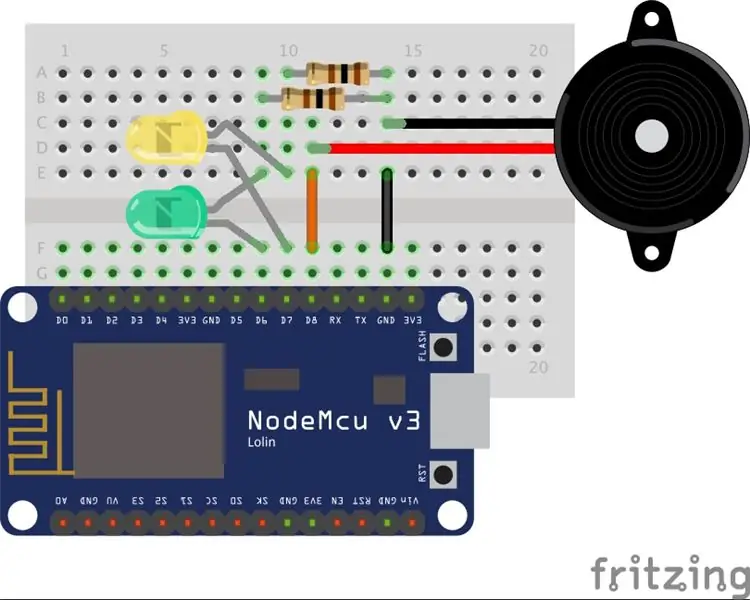

Электрониканын компоненттерин куруу үчүн жогорудагы электр схемасына кайрылыңыз. Резюме төмөндө:
- Жашыл LEDдин оң учу D6га, 100 Ом резисторуна терс аягы.
- Сары LEDдин оң учу D7ге, терс аягы 100 Ом резисторго туташкан.
- Пьезо сигналынын оң аягы D8ге туташкан.
- Бардык схемалар GNDде аяктайт.
5 -кадам: Кутуну куруңуз

Кутучаны басып чыгаруу үчүн жогорудагы STL файлдарын колдонуңуз. Мен сары жипти колдондум. Суроо белгисин коюу үчүн, 3-1/8 "x 3-1/8" плексиглассынын үч чарчасын кесип алыңыз. Мен суроо белгилеринин жарык аркылуу өтүшүн кааладым, бирок ичиндеги электрониканы көмүскөдө калтырдым, ошондуктан аларга ак бүркүүчү боёктун жарык катмарын бердим. Мен Rust-oleum колдондум, бирок ачыкыраак нерсе, балким, жакшыраак иштейт. Кыстармалар кургатылган соң, аларды кутучанын ички бетине бекитүү үчүн ысык желимдин бир нече түрүн колдонуңуз. Андан кийин дубалдын адаптерин кутуга кошуңуз, тиштери арт жагынан жабышып турат. Аны түбүнө ысык желим менен бекиңиз.
6 -кадам: Электрониканы кошуу


USB кабелиңизди дубал адаптерине сайыңыз жана NodeMCUге туташтырыңыз. Мен кутунун ичиндеги боштуктарды азайтуу үчүн бул жерде кыскартылган кабель колдондум. Акыр -аягы, нан тактасын астындагы клей менен же башка ысык желим менен кутунун артына жабыштырыңыз. Чокунун үстүнө чыгып, соргучту сайыңыз. Муну билгиче, сиз Марио монеталарында көз алдыңызда болосуз!
7 -кадам: Келечектеги кадамдар
- Эгерде сизде Enphaseдан башка бирөө жасаган күн панели системасы бар болсо, анда мен сиздин системаңызда иштешиңизге жардам бергим келет. Жергиликтүү же вебге негизделген API бар болсо, анда ал сапты манипуляциялоо керек. Комментарий калтырыңыз, эгер мен жардам бере алсам.
- Мен сандык дисплейди кошо алам, ошондо ал ар бир жолу центтердин жогорулап жатканын көрө алам. Бар болуңуз.
Сунушталууда:
Батарея менен иштеген офис. Күн системасы Чыгыш/Батыш Күн панелдери жана шамал турбинасы менен: 11 кадам (Сүрөттөр менен)

Батарея менен иштеген офис. Күн системасы Чыгыш/Батыш Күн панелдери жана шамал турбинасы менен которулат: Долбоор: 200 чарчы фут офис батарея менен иштеши керек. Офис ошондой эле бул система үчүн зарыл болгон бардык контроллерлерди, батареяларды жана компоненттерди камтышы керек. Күн жана шамал энергиясы батареяларды заряддайт. Кичине гана көйгөй бар
DIY CPU суу блогу: 11 кадам (сүрөттөр менен)

DIY CPU Waterblock: Мен бир аз убакыттан бери CPU суу муздатуучу блок жасагым келип жатат, жана LinusTechTipsтен Linusту көргөндөн кийин, анын Scrapyard Wars сериясында бирөөсүн жасап көрдүм, мен өзүмдүкүн жасоого убакыт келди деп чечтим. блок Линустун жетеги менен жазылган, w
DIY топурактын нымдуулук монитору Arduino жана Nokia 5110 дисплейи менен: 6 кадам (сүрөттөр менен)

DIY топурактын нымдуулугу Arduino жана Nokia 5110 дисплейи менен: Бул Нускамада биз чоң Nokia 5110 LCD дисплейи менен абдан пайдалуу топурактын нымдуулугун кантип куруу керектигин көрөбүз Arduino. Ардуинодон өсүмдүктөрүңүздүн топурагынын нымдуулугун оңой өлчөп, кызыктуу түзмөктөрдү куруңуз
Батарея менен иштөөчү ноутбуктун монитору: 7 кадам (сүрөттөр менен)

Батарея менен иштөөчү ноутбуктун монитору: Менин биринчи үйрөткүчүм үчүн мен дайыма каалаган нерсемди жасайм. Бирок адегенде кыскача окуя. 7 жыл бою менин ноутбугум акыры бузулуп, жаңысын сатып алуудан башка арга калган жок. Эски ноутбук буга чейин бир нече майда ремонттон өткөн
Жаркыраган түнкү жарык (суроо -талап боюнча): 5 кадам

Жаркылдаган түнкү жарык (суроо -талап боюнча): Instructables колдонуучусу Pagemaker 555 таймерин колдонуп, жалпы жаркыраган схемага шилтеме берди жана схеманы күндүз өчүрүү үчүн фоторезисторду кантип кошуу керектигин сурады. Мындан тышкары, Pagemaker дагы бирөөнү колдонууну каалаган
